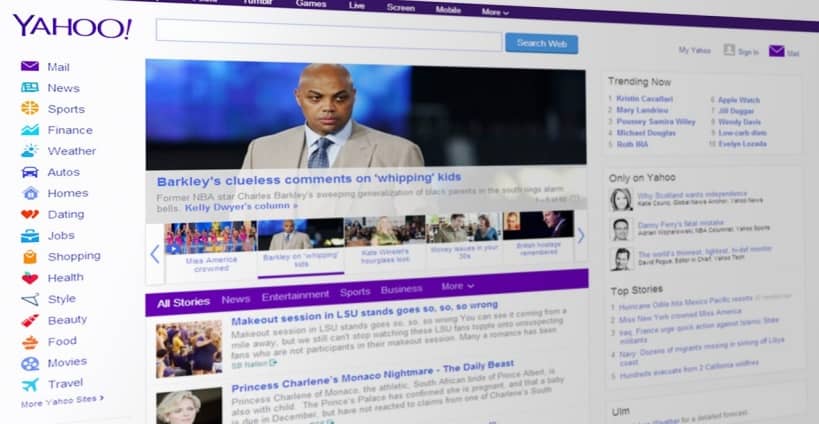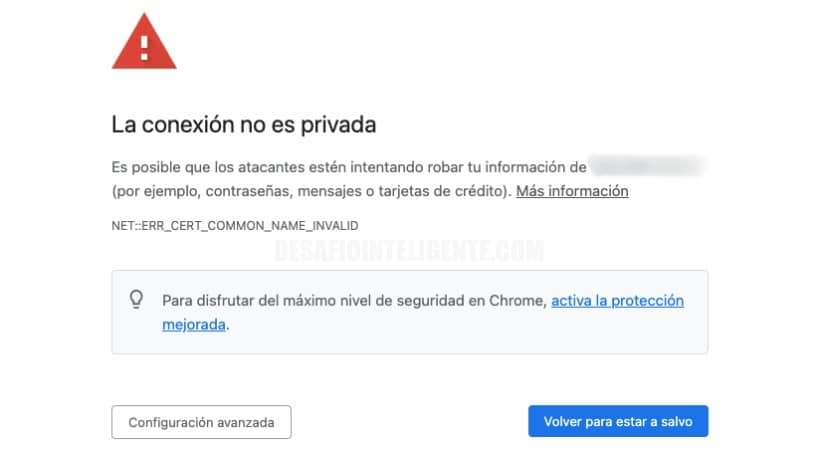Discord es compatible con muchas plataformas como Windows, Mac, Linux, Android, iOS, etc. ¿Pero sabes que también puedes hacer uso de Discord en PS4 y PS5?
La plataforma Playstation tiene una función similar a Discord llamada “Party Chat”, que admite llamadas grupales. Sin embargo, todavía carece de funciones como compartir pantalla y actividad del juego.
Lamentablemente, estas consolas no son compatibles con Discord de forma predeterminada. Si bien en PS4 se puede aplicar una pequeña solución para instalar y usar Discord añadiendo algunos dispositivos especiales y ajustes de software.
Esto podría cambiar en el futuro, ya que Sony anunció el soporte de Discord para la plataforma Playstation en un comunicado de prensa de 2021.
La fecha de lanzamiento será en algún punto a principios de 2022, pero para aquellos que sean más impacientes aquí se explica cómo instalar Discord en PS4.

Necesario para usar Discord en PS4
Hardware
- PS4/PS5 y PC o Mac.
- Dispositivo MixAmp compatible con PlayStation.
- Auriculares con conexiones ópticas y USB.
- Cable auxiliar de 3,5 mm macho a macho, cable auxiliar de 3,5 mm a 3,5 mm con volumen y divisor auxiliar de 3,5 mm.
- Opcional: aislador de ruido de bucle de tierra. Dado que el audio del juego se alimenta al amplificador de mezcla, el amplificador capta un ligero ruido de bucle de tierra. Esto es para asegurar el audio más claro posible.
- Prepárate para la PS5: Saca el optimo partido a tu experiencia con PlayStation 5 cuando uses MixAmp Pro TR, la estación base A50 o los auriculares inalámbricos A20 de 1a generación
- Equilibrio de juego-voz completo: El adaptador HDMI para PlayStation 5 habilita las funciones completas de equilibrio de juego-voz en dispositivos ASTRO Gaming que requieren un puerto óptico
- Compatibilidad: El adaptador es compatible con MixAmp Pro TR de 4a - 3a generación, estación base A50 de 4a - 3a generación, auriculares inalámbricos con micrófono A20 de 1a generación
- Todo en la caja: El adaptador incluye un cable HDMI compatible con 4K y un cable micro USB
Software
- Discord en tu PC/Mac.
- Cuenta de de usuario en Discord
Cómo instalar Discord en PS4
- Regístrate para obtener una cuenta de Discord usando otra computadora o dispositivo móvil.
- Inicia sesión en tu cuenta en ese dispositivo.
- Abre el navegador web de Playstation y ve al sitio web de Discord.
- Haz clic en Iniciar sesión y completa los detalles de la cuenta en tu Playstation.
- Después de un inicio de sesión exitoso, comienza con el siguiente paso.
Esto debería brindarte la funcionalidad básica de chat de Discord en PlayStation. Si también quieres usar audio, sigue leyendo.
Configura el audio de Discord Playstation
- Conecta el MixAmp a la PlayStation usando un cable óptico.
- Pon en marcha MixAmp y configúralo en modo consola.
- Si tienes un aislador de ruido de bucle de tierra, conéctelo al puerto Aux en el dispositivo y conecta el cable Aux.
- Conecta el cable USB a la Playstation.
- Utiliza el puerto de 3,5 mm para conectar los auriculares al MixAmp.
- [ Amplia Compatibilidad ] Cable mini jack a mini jack se adapta perfectamente a los dispositivos de puerto auxiliar estándar de 3.5mm, como radio estéreo de automóvil, TV, auriculares, altavoces, amplificador, caja de sonido, barra de sonido, computadora portátil, tableta, móvil, MacBook, iMac, iPod, iPad, PC, computadora de escritorio, Consola de Switch, Xbox One/ 360, PS5/ PS4. No son compatibles: a) Conexión de auriculares balanceada. b) Algunas tomas de auriculares son de 17mm.
- [ Excelente HiFi Calidad de Sonido ] Cable audio jack 3.5 está diseñado para un rendimiento excelente. El blindaje de 3 capas sobre cable jack 3.5 macho a macho proporciona una experiencia de audio sin pérdidas, sin ruido y de alta fidelidad. Los enchufes chapados en oro de 24K proporcionan una conducción más rápida de la señal de audio y garantizan una transmisión de audio estable y sin demora.
- [ Más de 10000 Pruebas de Flexión ] La chaqueta trenzada de nylon es lo suficientemente sólida como para soportar cualquier torsión, tirón y enredo. Los materiales de alta calidad no solo mejoran la durabilidad de este cable jack 3.5mm, sino que también mejoran en gran medida su calidad de sonido.
- [ Flexible y Portátil ] La cubierta de cobre ayuda a resistir el desgaste y la corrosión, prolongando la vida útil del cable. Cable jack 3.5 macho a macho de la toma de audio es robusto gracias a su cubierta trenzada, que puede soportar más de 10.000 inserciones y 10.000 dobleces. Es posible que tengas que enchufar y desenchufar el cable todos los días en el coche, por lo que es una protección extra para evitar daños por dobleces.
- [ Sencillo y práctico ] Nuestro cable jack 3.5 macho a macho es lo suficientemente delgado como para conectarse a los teléfonos sin necesidad de quitar la carcasa. Es muy cómodo de usar con dispositivos sin Bluetooth. Incluso con dispositivos equipados con Bluetooth, permite ahorrar batería al no utilizar la función Bluetooth.
Configurar Playstation para Discord Audio
- Abre la configuración de PlayStation
- Desplazate hacia abajo hasta Dispositivos > Dispositivos de audio.
- Seleccione los auriculares USB como dispositivo de entrada.
- Selecciona “Amplificador de TV o AV” como dispositivo de salida.
- Regresa y desplzate hacia abajo hasta Configuración > Sonido y pantalla.
- Selecciona la configuración de salida de audio.
- Selecciona “Salida digital (óptica)” como salida principal.
- Configura MixAmp con PC para una configuración de audio dual
- Conecta el USB de MixAmp a tu computadora y configúralo en modo PC.
- Conecta el MixAmp a los parlantes de tu PC usando un cable de audio macho a macho de 3,5 mm.
- Ve a Discord y abre Configuración presionando el ícono de ajustes al lado de tu perfil en la computadora.
- En Configuración > Voz y video, asegúrate de que el MixAmp esté seleccionado como dispositivo de entrada y los parlantes del PC estén seleccionados como dispositivo de salida.
- Usa la rueda de audio en MixAmp para cambiar los niveles de audio entre el juego y las transmisiones de voz.
¿Se puede usar Discord en PS5?
Desafortunadamente, el método anterior no funciona en PS5, puesto que no tiene un navegador web que pueda usarse para abrir de manera confiable el sitio web de Discord.
Sin embargo, puede usar una pequeña solución para al menos hacer que el chat de texto de Discord esté disponible para los usuarios de PS5.
Aquí puedes ver cómo enviar mensajes de texto usando Discord en PS5:
- Abre PlayStation Party
- Envía el enlace de Discord.com a cualquiera de tus amigos.
- Haz clic en el enlace que acabas de enviar y se cargará el sitio web oficial de Discord.
- Inicia sesión en tu cuenta a través de la ventana emergente que aparece.
- Esto debería darte el chat de Discord en Playstation 5.
Como se mencionó anteriormente, presta atención a cualquier noticia de Sony con respecto a su integración con Discord ya que es inminente.
Preguntas relacionadas
¿Existe una manera más fácil de ejecutar Discord en PS4/PS5?
Lamentablemente no. Tendrás que esperar a que el soporte oficial de Discord llegue en 2022 para usarlo como una aplicación de Playstation.
¿Puedo usar Discord Audio en PS5 usando el método anterior?
Puedes probar Discord Audio en Playstation 5 con la configuración anterior, pero la falta de un navegador web significa que no es tan confiable de usar como la versión de Playstation 4.
No tengo ningún audio en mis auriculares. ¿Cómo puedo arreglar esto?
Asegúrate de que el MixAmp esté conectado al PC mediante un cable macho a macho de 3,5 mm y que el dispositivo de salida esté configurado en el puerto al que está conectado el MixAmp.
Si los problemas de audio persisten, asegúrate de que la configuración de audio de Playstation también esté establecida en los parámetros correctos que se muestran arriba.
¿Cómo comparto mi PS4/5 en Discord?
Puedes usar la función Remote Play en PS4/5 para transmitir video desde PS4/5 a la computadora. Luego puedes compartir la pantalla de la ventana Remote Play desde tu computadora a Discord.
Relacionados
Este texto puede contener algún enlace de afiliado. Si haces clic en uno de estos enlaces y adquieres un producto, Desafiointeligente.com recibirá una pequeña comisión (sin cargo alguno para ti) que ayuda a mantener el blog.
Desafiointeligente.com participa en el Programa de Afiliados de Amazon EU, un programa de publicidad para afiliados diseñado para ofrecer a sitios web un modo de obtener comisiones por publicidad, publicitando e incluyendo enlaces a Amazon.es
En calidad de Afiliados de Amazon, obtenemos ingresos por las compras adscritas que cumplen los requisitos aplicables. Más info.
Última actualización de enlaces e imágenes el 2025-12-30. Los precios y disponibilidad pueden diferir con respecto a los publicados en Amazon. Precios con IVA sin transporte.